win10无法安装打印驱动 win10系统无法连接打印机驱动怎么办
更新时间:2024-04-27 11:37:14作者:jiang
随着时代的不断发展,Win10系统已经成为许多人使用的主流操作系统之一,有时候在安装打印驱动或连接打印机驱动的过程中,可能会遇到一些困难和问题。特别是在Win10系统下,有时候会出现无法安装打印驱动或无法连接打印机驱动的情况,让人感到困惑和焦虑。面对这样的困境,我们应该如何解决呢?接下来我们将探讨一些可能的解决方法,希望能帮助到您解决这些问题。
方法如下:
1.在win10系统桌面上,开始菜单。右键,运行。
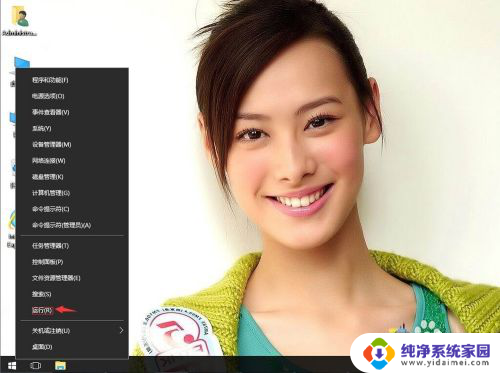
2.输入services.msc,再确定。
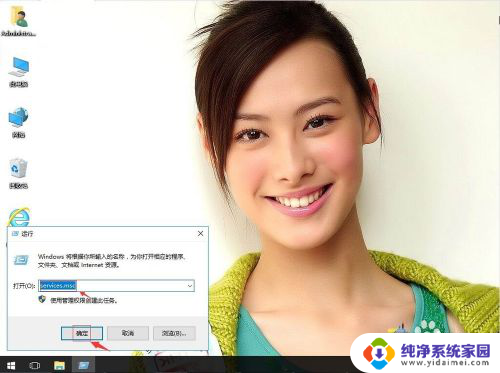
3.在服务中,找到PrintSpooler服务。
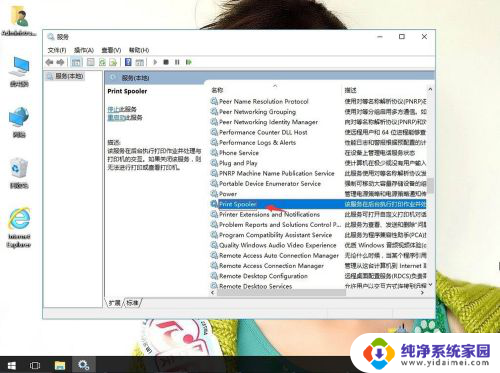
4.右键,属性。
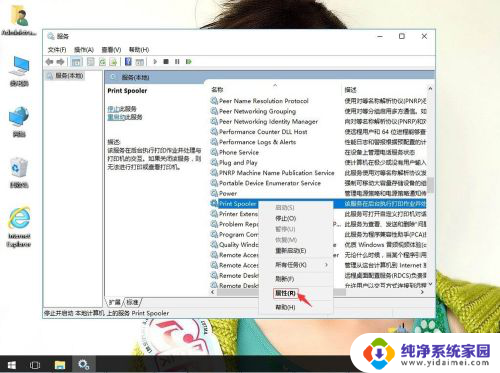
5.启动类型为自动。单击启动。然后再应用,确定。
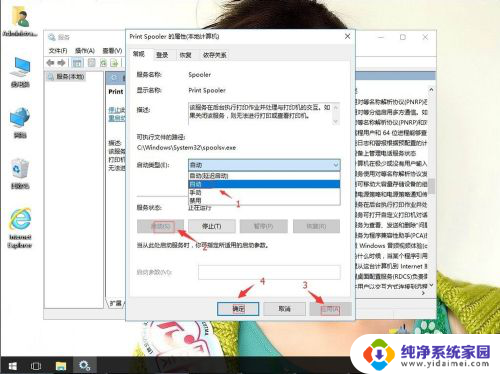
以上就是关于win10无法安装打印驱动的全部内容,如果您遇到类似情况,可以按照以上方法来解决。
win10无法安装打印驱动 win10系统无法连接打印机驱动怎么办相关教程
- 安装打印机驱动提示未安装打印机驱动 打印机驱动程序安装后还是无法打印怎么办
- 打印机显示驱动程序无法使用win10 win10系统打印机驱动程序无法安装怎么办
- 惠普m1136打印机驱动无法安装 win10系统无法安装HP M1136打印机驱动的解决方法
- 惠普m1136打印机驱动怎么安装win10 Win10系统无法安装HP M1136打印机驱动的解决方法
- 打印机安装了驱动怎么还打印不了 安装打印机驱动后无法打印怎么办
- 打印机安装驱动方法 电脑如何连接并安装打印机驱动
- win11电脑安装打印机驱动时提示无法识别usb连接 win11系统打印机驱动安装步骤
- 打印机连接后驱动程序无法使用 打印机驱动程序无法安装怎么办
- 安装打印机驱动0x0000002 windows 无法连接打印机错误 0x00000002怎么解决
- win10家庭版安装共享打印机驱动 WIN10共享打印机无法安装驱动怎么办
- win10怎么制作pe启动盘 如何制作win10PE启动盘
- win2012设置虚拟机 VMware虚拟机装系统教程
- win7安装系统后安装软件乱码蓝屏 win7系统安装软件中文乱码怎么办
- hp打印机扫描怎么安装 惠普打印机怎么连接电脑安装扫描软件
- 如何将win10安装win7 Win10下如何安装Win7双系统步骤
- 电脑上安装打印机驱动怎么安装 打印机驱动程序安装步骤